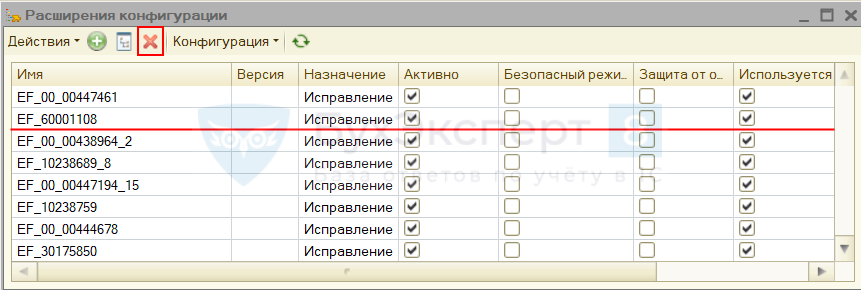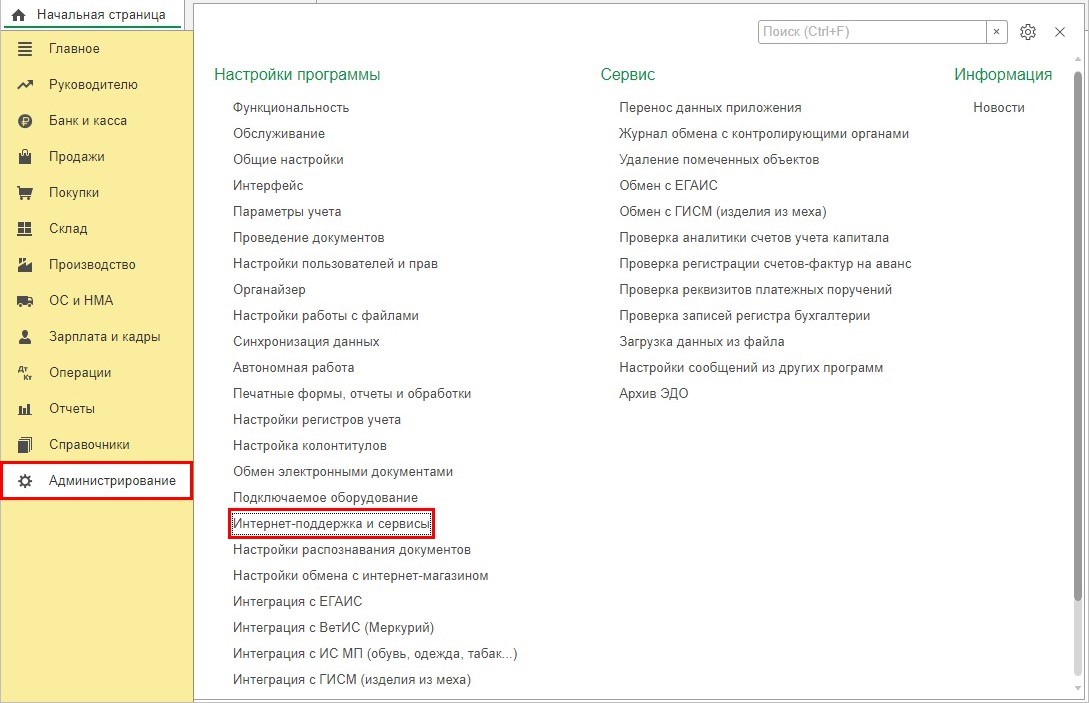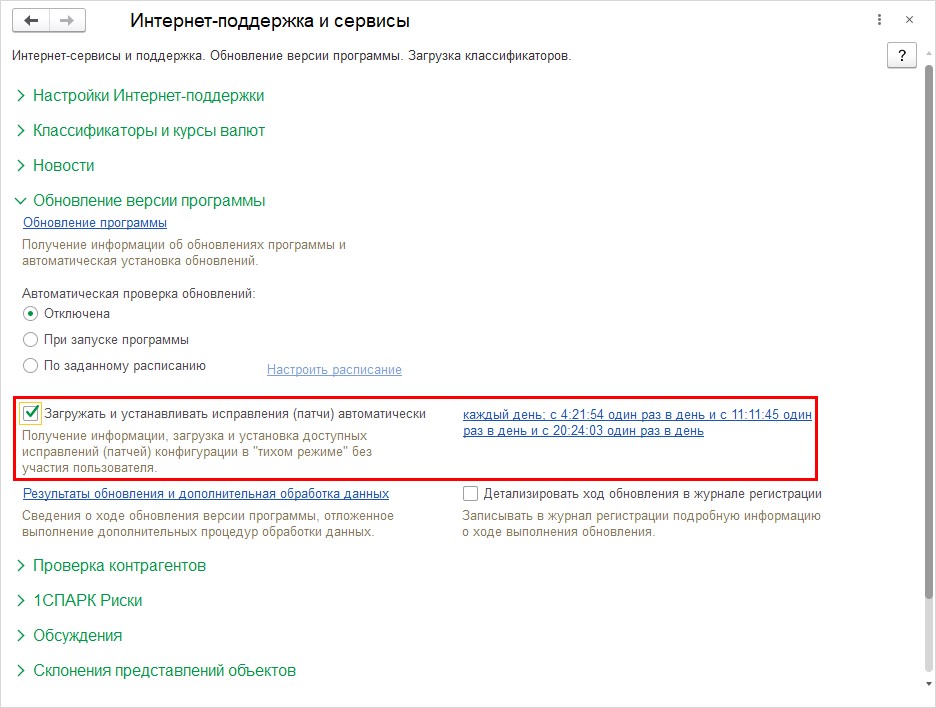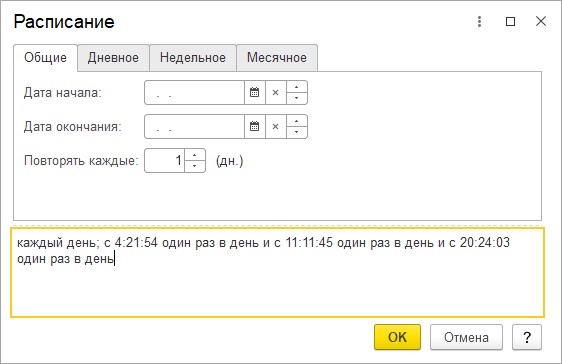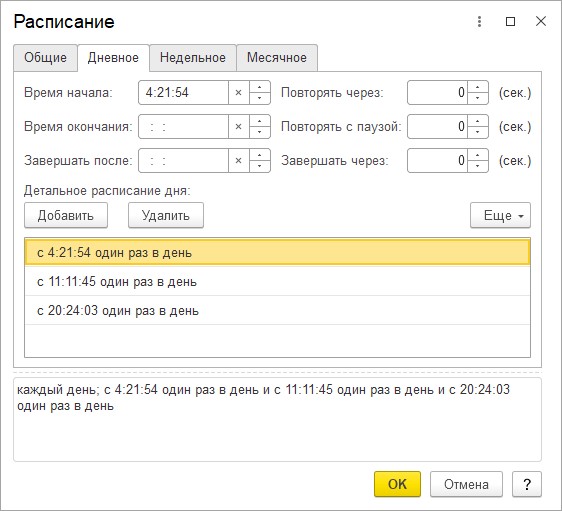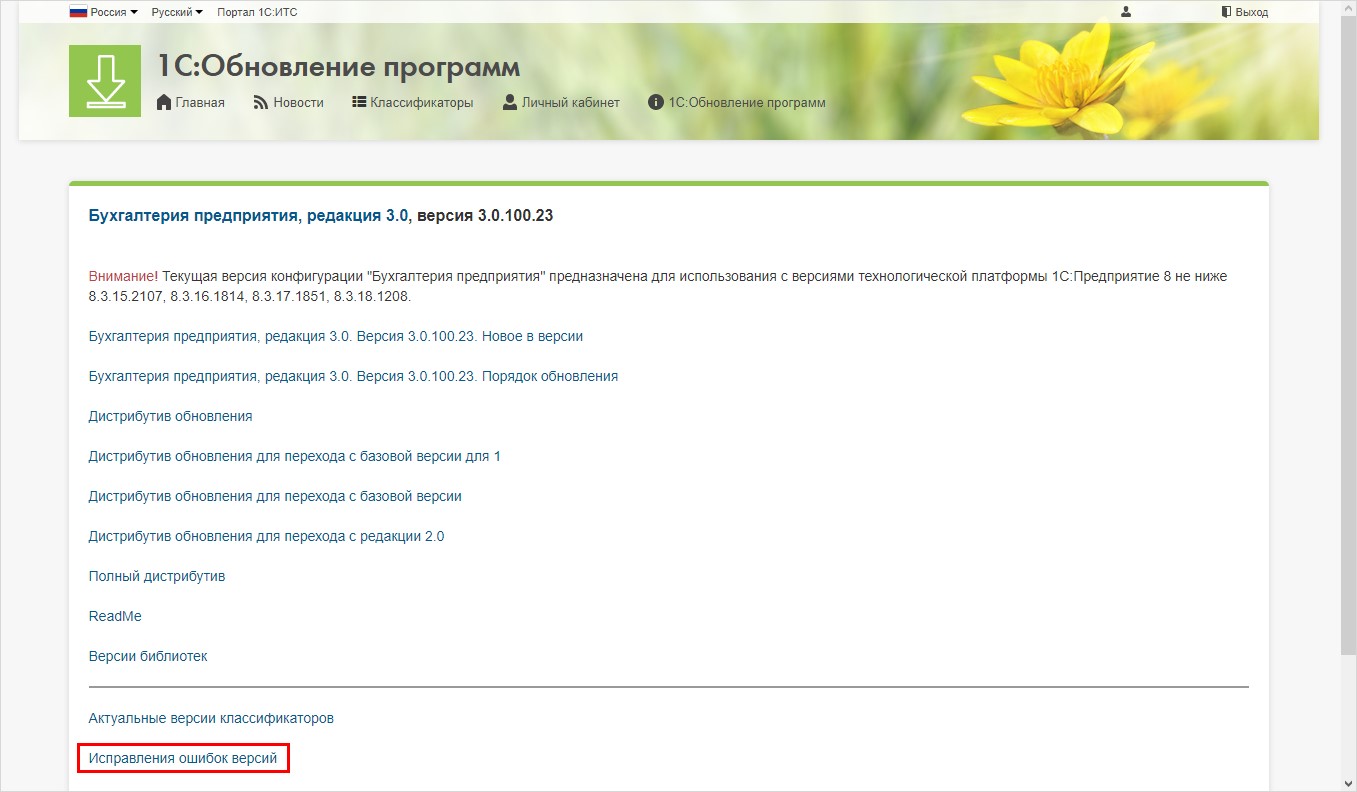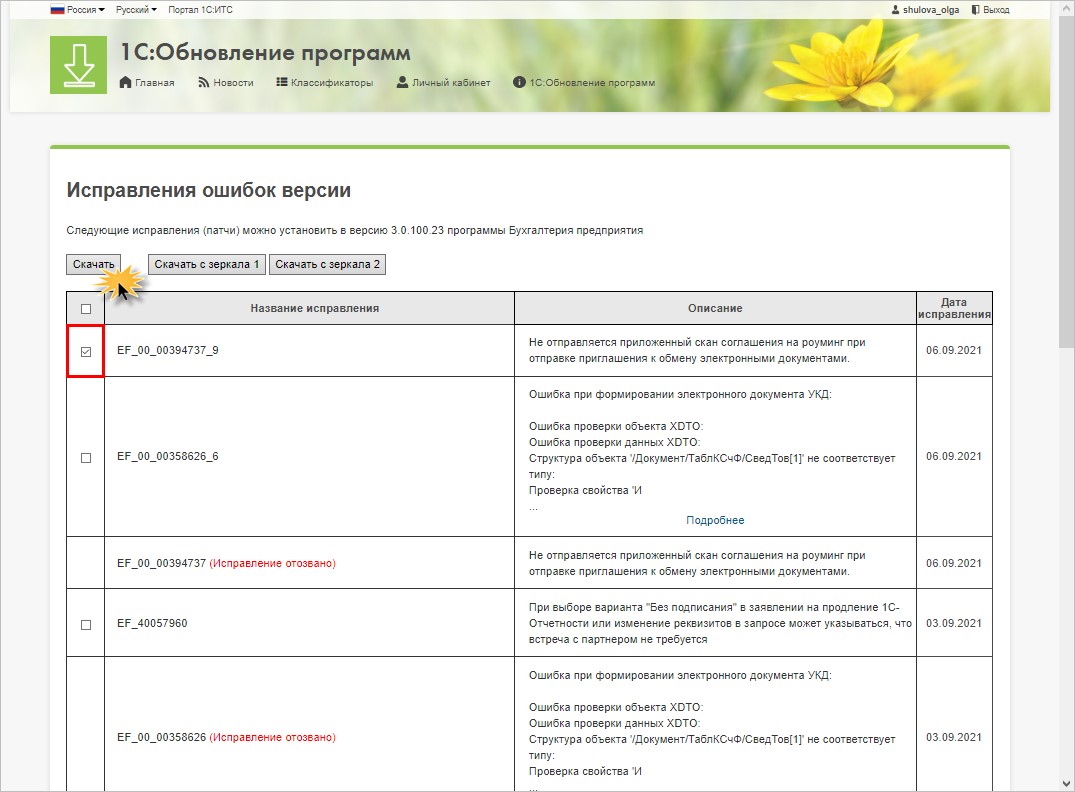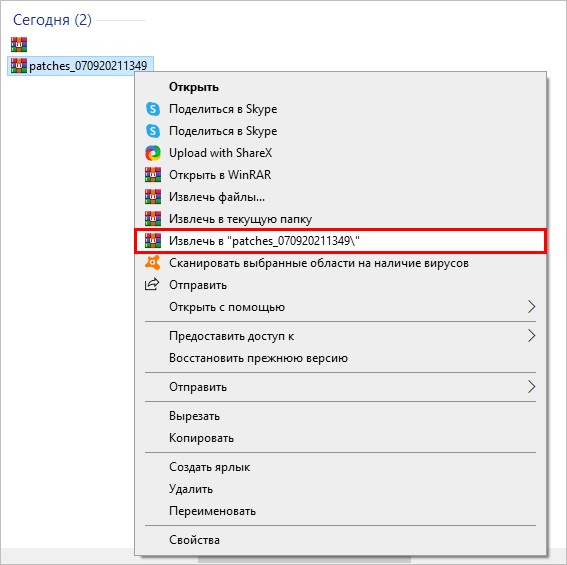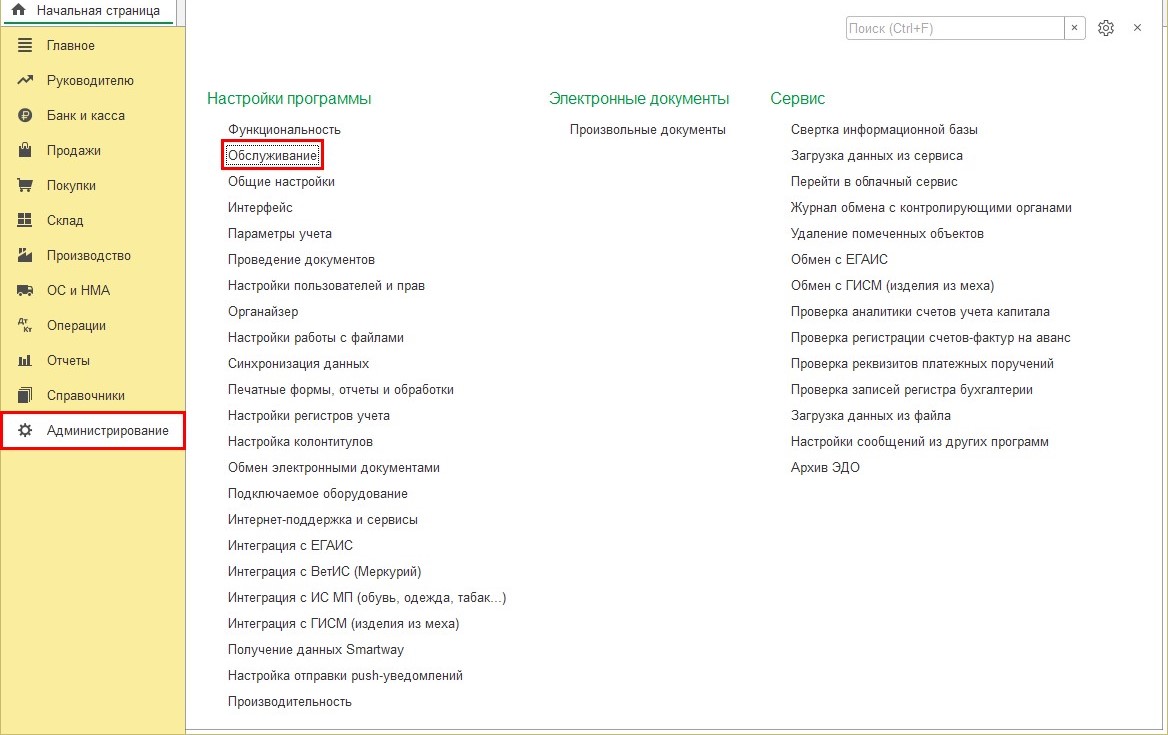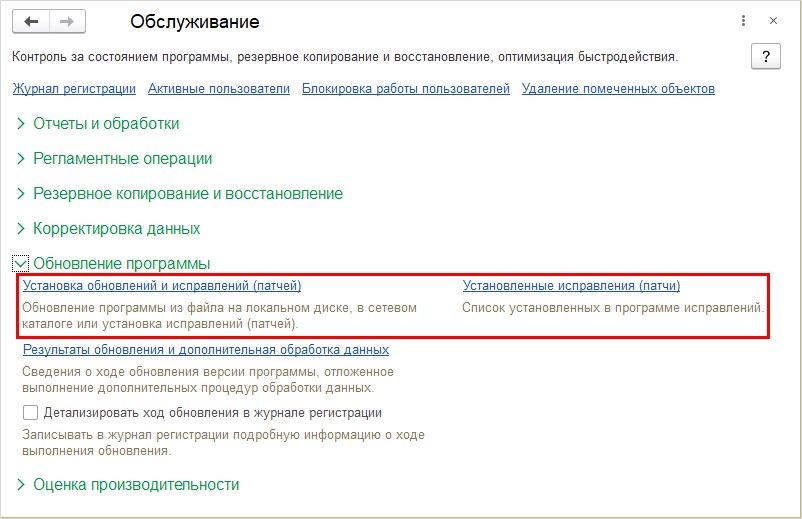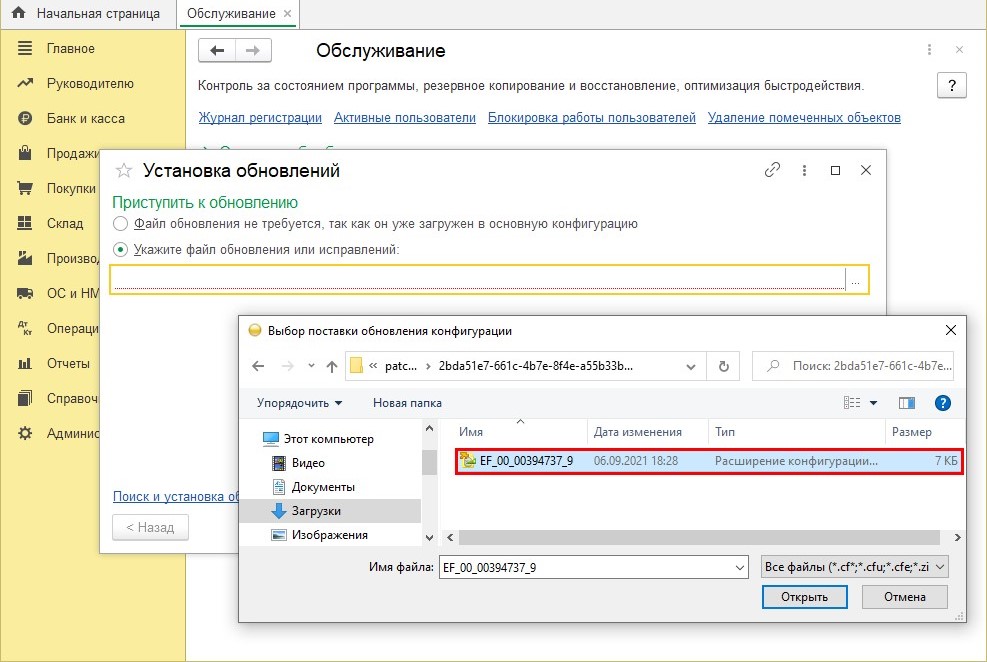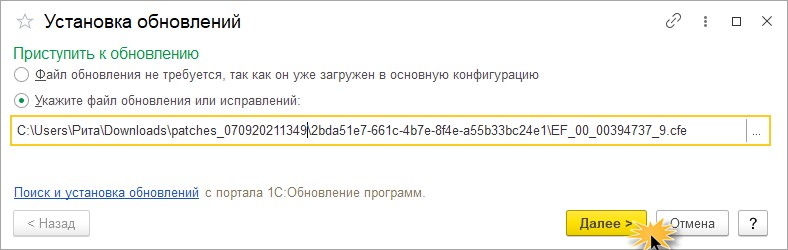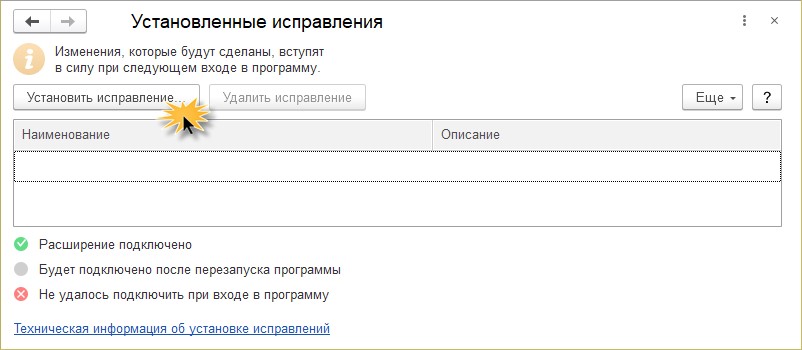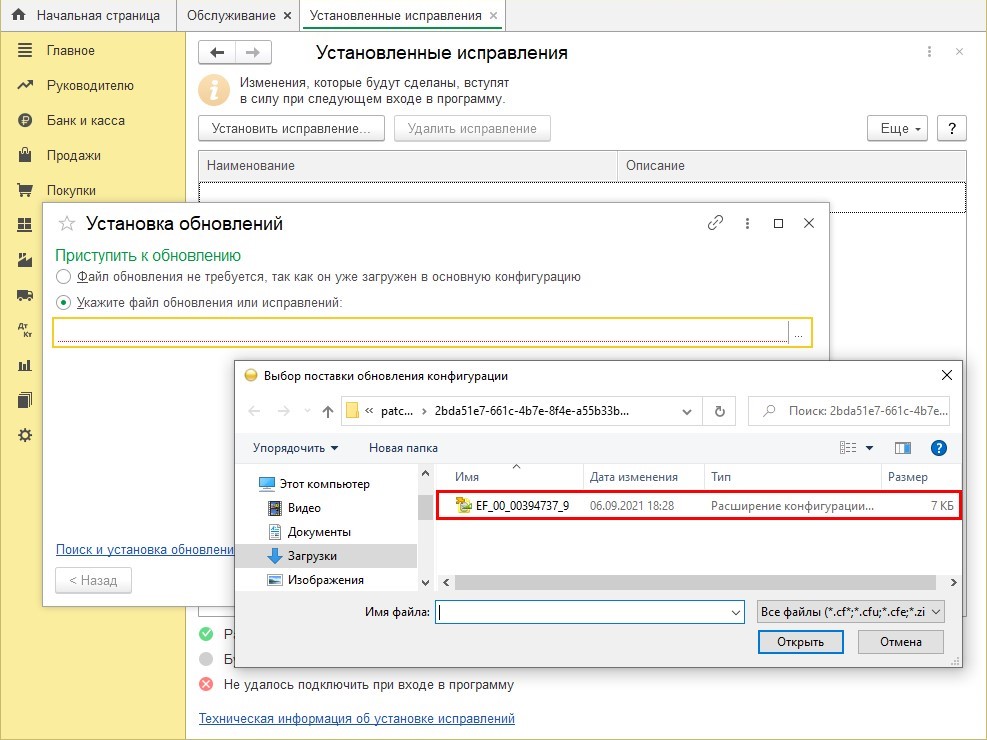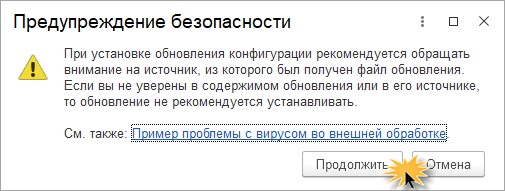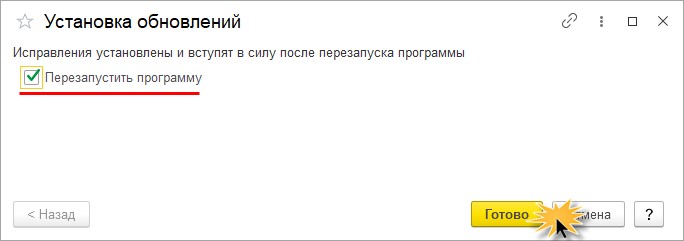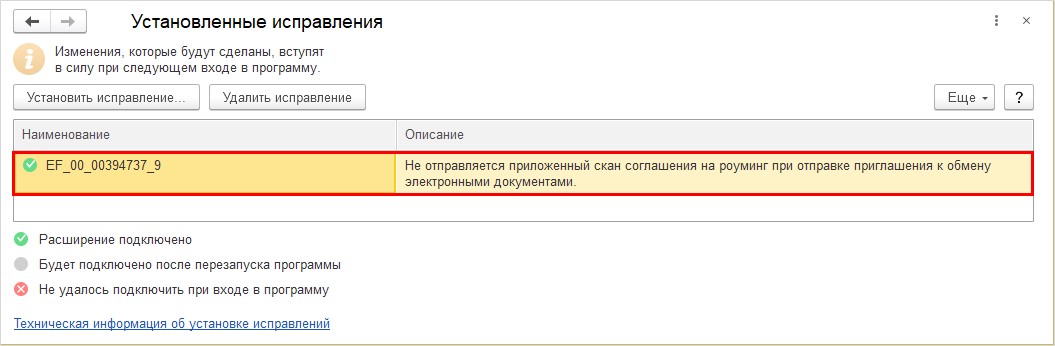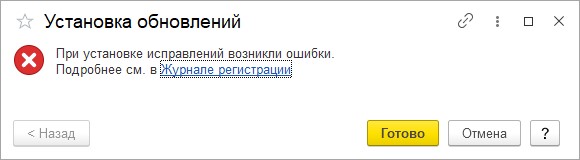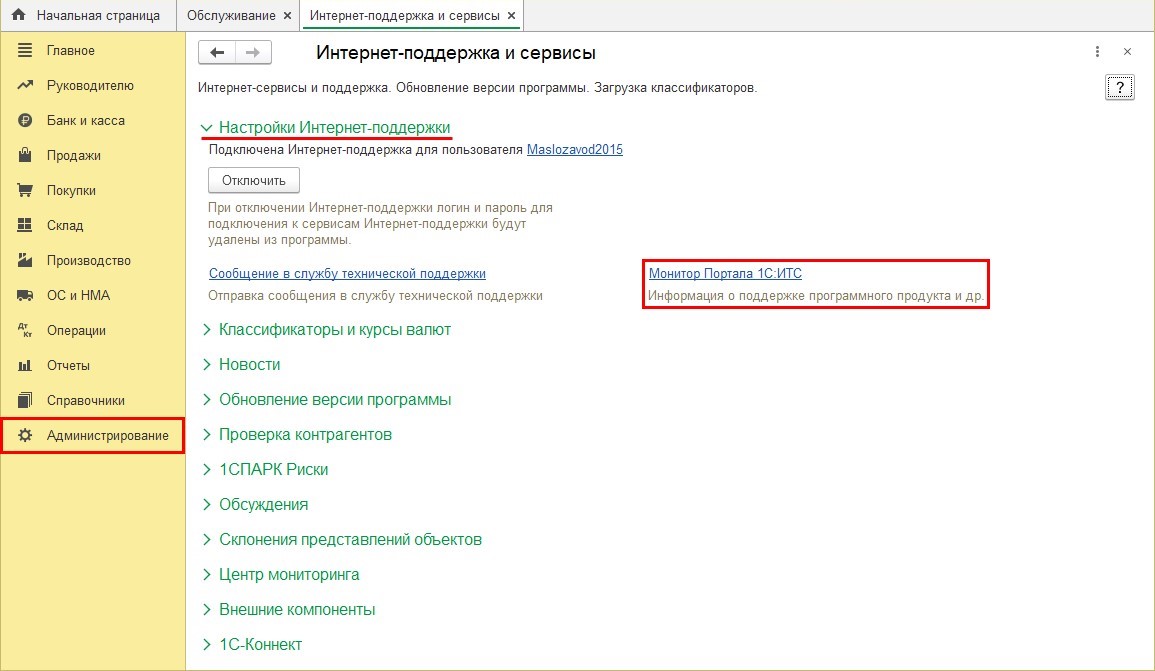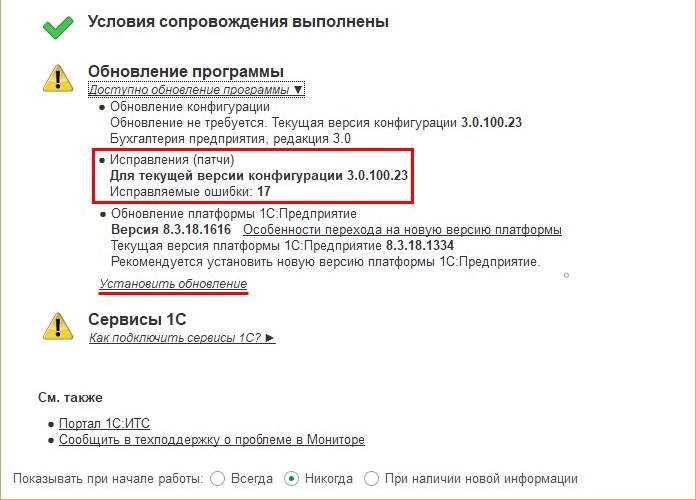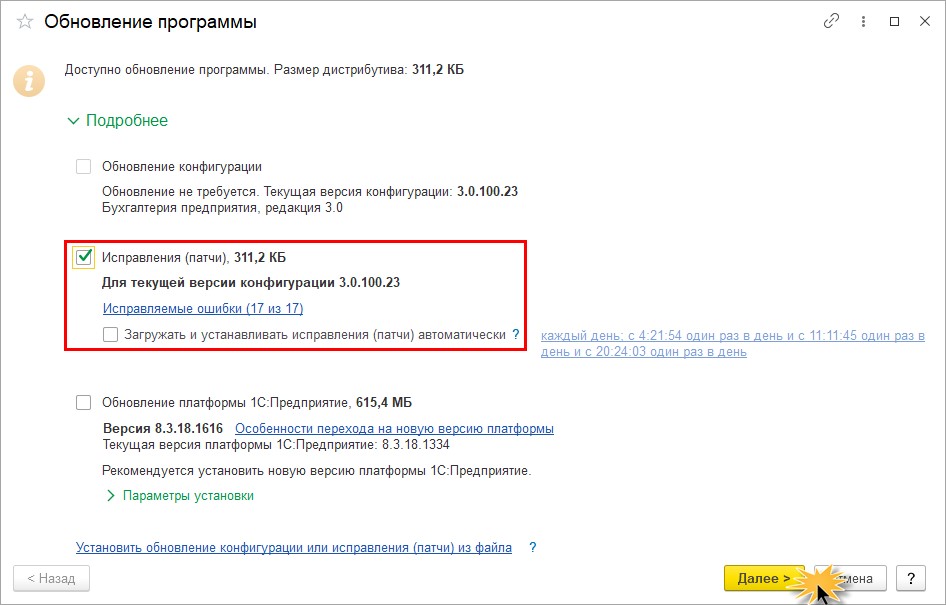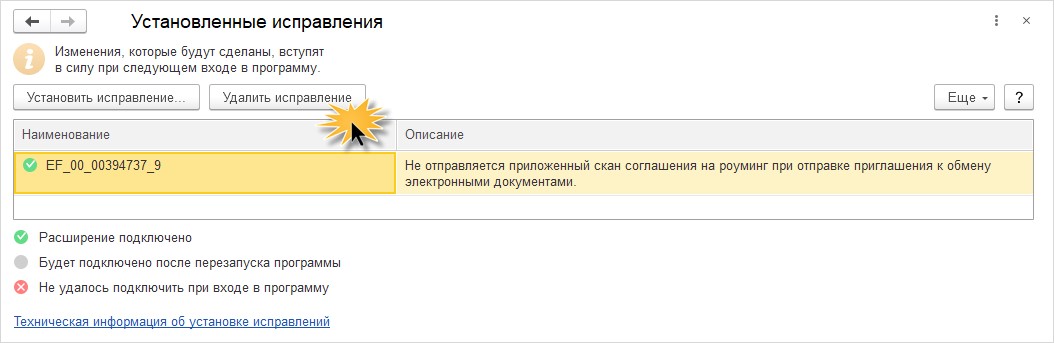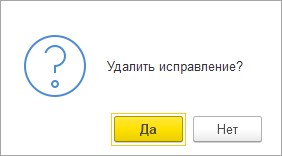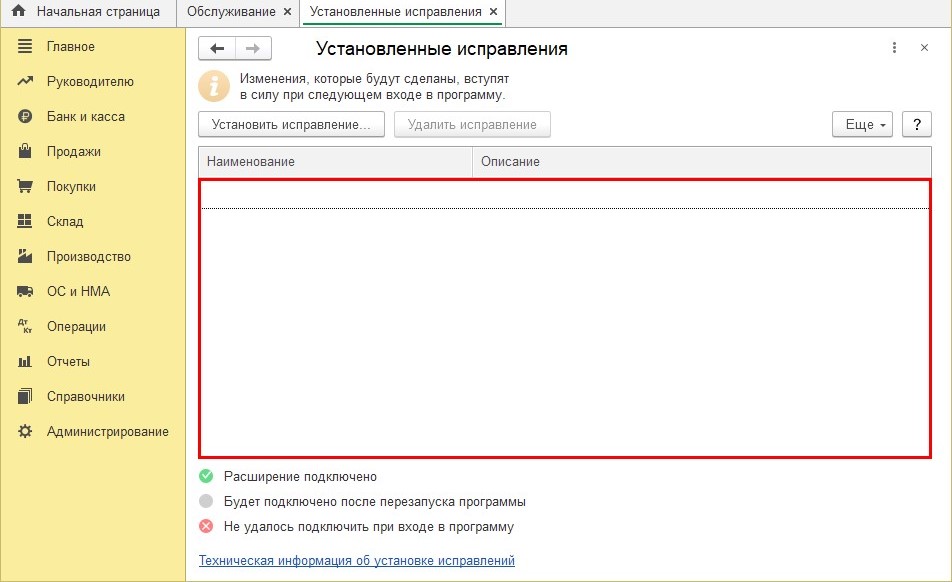Введение
Ни для кого не секрет, что в нашей стране 90% установленных программ на компьютерах не являются лицензионными. Программы уже взломаны, но чтобы их установить требуются некоторые навыки. В статье рассмотрены самые распространенные способы установки пиратских программ. Как пользоваться keygen? Как пользоваться crack? Что такое request code? Как пользоваться patch?
Изучаем содержимое папки с установочным файлом
Открываем папку с установочными файлами программы и изучаем ее содержимое. Возможно, в ней вы найдете папку crack, тогда открываем ее. Вот возможные варианты, что вы можете найти.
- Текстовый файл (.txt)
- Файл с инструкцией (readme, инструкция, . )
- Файл с серийным номером (serial, ключ, . )
- Файл-приложение (.exe). Открываем.
- В нем генерируется серийный номер (keygen, crack, . )
- В нем есть поле Request code и еще одно поле (keygen, crack, . )
- В нем нет полей для серийного номера. Есть кнопка Patch, Apply patch или Crack (patch, keygen, crack, . )
- В папке нет ничего кроме установочного файла
- Поиск решения в интернете
1. Инструкция по установке в текстовом файле
Первое, на что надо обратить внимание, есть ли в этой папке файл «readme.txt» или «прочти меня.txt» (могут быть и другие названия). Очень часто в нем написана инструкция по правильной установке программы. Если файл с инструкцией есть, то, смело, открываем его и следуем инструкции. Если файла нет, то ситуация немного усложняется.
2. Серийный номер в текстовом файле
Для подтверждения прав на программу иногда требуется серийный номер. Имея его, вы сможете установить программу бесплатно.
Серийный номер может потребоваться либо при установке программы, либо при первом запуске уже после установки. Пропустить этот шаг вы не сможете, дальше программа не пойдет, пока вы не введете серийный номер (рис.1).

Пример серийного номера: ADE-R119-F196-k9BA-17CD
В папке с программой (в той же папке что и установочный файл) может находиться файл с серийным номером. Чаще всего он называется «Серийный номер», «Serial number», «Ключ», «key», «crack». Открываем этот файл, копируем серийный номер и вставляем его в нужное место.
-
Последовательность действий:
- Начать установку программы, пока не потребует серийный номер
- Открыть текстовый файл, скопировать серийный номер (Cntr+C)
- Вставить его в то место, где требуется (Cntr+V)
- Все
3. Как пользоваться keygen
В папке с программой может находиться файл-программа (keygen, crack, . ).
Вот пример такой программы, если ее запустить (рис.2):
Нажимаем на кнопку «Generate» (рис.3)
Копируем серийный номер, вставляем в нужное место и все готово. Продолжаем установку, либо нажимаем «Ок» (возможно «Готово», «далее» . ), если установка уже завершена.
-
Последовательность действий:
- Начать установку программы, пока не потребует серийный номер
- Открыть файл Keygen
- Сгенерировать серийный номер и скопировать (Cntr+С)
- Вставить его в то место, где требуется (Cntr+V)
- Все
4.Получение доступа при помощи «Request code»
Еще один вариант. Во время установки программы или после запуска установленной программы, на экране появляется окно с регистрацией. В папке с установочным файлом должен быть keygen.exe, crack.exe или что-то еще.
Пример окна регистрации (рис.4):
Иногда нужно выбрать режим регистрации, например, выбрать «ввести серийный номер». На экране появляется окно для ввода серийного номера. (рис.5)
В данном случае:
— Get an activation code – получить код активации
— Enter an activation code – ввести код активации (нужный нам вариант)
Открываем из папки с установкой программы файл keygen.exe (crack.exe, . ) (рис.6).
Теперь нам нужно скопировать «Request code» из окна на рис.4 (рис.5) и вставить в окно на рис.6. Выделяем Request code и нажимаем Cntr+C (горячая клавиша копировать).
Вставляем в последнее окно скопированный код (Cntr+V).
Обратите внимание.
Код скопировался не полностью, а только первая строчка. Вторую строчку кода нужно скопировать отдельно, в окне на рис.6 нужно поставить пробел, скопировать и вставить оставшуюся часть «Request code». Должно получиться так (рис.7):
После этого в программе на рис.7 нажимаем кнопку «Calculate» (иногда называется Generate). Должно получиться так (рис.8):
Копируем «Auth code» из программы рис.7 в окно на рис.5 и получаем так (рис.9):
Нажимаем Next или Ok. Нам должны сообщить, что регистрация прошла успешно. Теперь программой можно пользоваться бесплатно.
Такая ситуация встречается довольно часто. Главное не забывайте, что Request code состоит из двух строчек.
-
Последовательность действий:
- Установить программу
- Запустить программу
- Выбрать режим ввода серийного номера (Enter …)
- Открыть keygen
- Скопировать «Request code» из программы в «keygen» (обе строчки)
- В «keygen» нажать кнопку сгенерировать
- Скопировать код, полученный в «keygen»
- Вставить его в требуемое место в программе (Cntr+V)
- Нажать готово
- Все
5. Как пользоваться patch
Иногда для бесплатной установки программы нельзя просто сгенерировать серийный номер. В таких случаях используют специальные программы, которые изменяют файлы так, чтобы программа не требовала денег. В папке с установщиком программы должен находиться файл «Patch» (он может называться — patch, keygen, crack, . ). Это и есть программа, которую еще называют патч.
Первое, что мы должны сделать, это установить программу (ту, которую мы хотим сделать бесплатной). После установки открывать программу не надо.
Дальше, надо переписать patch (или другой файл-патч) в папку, в которую мы установили программу. Скорее всего это диск С, папка Program files, папка с название программы (C:/Program files/«название программы»).
Дальше открываем файл patch (или другой файл-патч)
Вот пример файла patch.exe (рис.10):
Чаще всего в этом файле только одна кнопка. В данном случае это кнопка Apply patch. В некоторых случаях она может называться Crack. Нажимаем на эту кнопку и программой можно пользоваться бесплатно.
-
Последовательность действий:
- Установить программу
- Скопировать Patch.exe в папку, куда установили программу
- Открыть Patch.exe
- Нажать единственную кнопку в программе «Patch»
- Запустить программу
- Все
6. Файлы, для установки программы бесплатно, отсутствуют
Может быть и такое, что программу вы скачали без пиратского «лекарства». То есть, без готовых серийных номеров, кейгенов или патчей. Тогда задача усложняется. Лучше конечно скачивать программы с готовыми «лекарствами». Но что если все-таки такая проблема встала?
-
Последовательность действий:
- Устанавливаем программу
- Узнаем полную версию программы. (Например, Daemon Tools Lite 4.35.6)
Чаще всего в названии установочного файла присутствует полное название. Если программа уже установлена, то в пункте меню «Справка» есть строка «О программе». Там можно тоже узнать полную версию программы. Если не получилось найти полное название, вводите в поиск неполное. - Если при установке или после требует серийный номер, то в поиске, например yandex.ru, вводим: серийный номер для «полное название программы» Если требуются другие виды регистрации, то в строке поиска, например yandex.ru, вводим: crack для «полное название программы»
- Перебираем всевозможные ссылки до тех пор, пока не скачаем подходящее лекарство или серийный номер
Заключение
Возможно совмещение нескольких способов регистрации. Например, в папке с установочным файлом может быть серийный номер в текстовом документе, а также Patch. В таком случае при установке вводите серийный номер, а после установки используете Patch. Но для этого надо знать как пользоваться keygen, crack, patch, серийным номером по отдельности.
Предупреждаю, что материал этой статьи является ознакомительным. Использование программ без лицензии влечет за собой уголовную ответственность.
Если вы нашли ошибку в тексте, то выделите текст и нажмите Cntr+Enter.
По любым вопросам по данной статье пишите в комментариях. Также если вам понравилась статья, напишите это в комментариях.
Как пользоваться keygen, crack, patch
Ни для кого не секрет, что в нашей стране 90% установленных программ на компьютерах не являются лицензионными. Программы уже взломаны, но чтобы их установить требуются некоторые навыки. В статье рассмотрены самые распространенные способы установки пиратских программ. Как пользоваться keygen? Как пользоваться crack? Что такое request code? Как пользоваться patch?
1. Инструкция по установке в текстовом файле
Первое, на что надо обратить внимание, есть ли в этой папке файл «readme.txt» или «прочти меня.txt» (могут быть и другие названия). Очень часто в нем написана инструкция по правильной установке программы. Если файл с инструкцией есть, то, смело, открываем его и следуем инструкции. Если файла нет, то ситуация немного усложняется.
2. Серийный номер в текстовом файле
Для подтверждения прав на программу иногда требуется серийный номер. Имея его, вы сможете установить программу бесплатно.
Серийный номер может потребоваться либо при установке программы, либо при первом запуске уже после установки. Пропустить этот шаг вы не сможете, дальше программа не пойдет, пока вы не введете серийный номер (рис.1).
Пример серийного номера: ADE-R119-F196-k9BA-17CD
В папке с программой (в той же папке что и установочный файл) может находиться файл с серийным номером. Чаще всего он называется «Серийный номер», «Serial number», «Ключ», «key», «crack». Открываем этот файл, копируем серийный номер и вставляем его в нужное место.
- Начать установку программы, пока не потребует серийный номер
- Открыть текстовый файл, скопировать серийный номер (Cntr+C)
- Вставить его в то место, где требуется (Cntr+V)
- Все
3. Как пользоваться keygen
В папке с программой может находиться файл-программа (keygen, crack, . ).
Вот пример такой программы, если ее запустить (рис.2):
Нажимаем на кнопку «Generate» (рис.3)
Копируем серийный номер, вставляем в нужное место и все готово. Продолжаем установку, либо нажимаем «Ок» (возможно «Готово», «далее» . ), если установка уже завершена.
- Начать установку программы, пока не потребует серийный номер
- Открыть файл Keygen
- Сгенерировать серийный номер и скопировать (Cntr+С)
- Вставить его в то место, где требуется (Cntr+V)
- Все
4.Получение доступа при помощи «Request code»
Еще один вариант. Во время установки программы или после запуска установленной программы, на экране появляется окно с регистрацией. В папке с установочным файлом должен быть keygen.exe, crack.exe или что-то еще.
Пример окна регистрации (рис.4):
Иногда нужно выбрать режим регистрации, например, выбрать «ввести серийный номер». На экране появляется окно для ввода серийного номера. (рис.5)
В данном случае:
— Get an activation code – получить код активации
— Enter an activation code – ввести код активации (нужный нам вариант)
Открываем из папки с установкой программы файл keygen.exe (crack.exe, . ) (рис.6).
Теперь нам нужно скопировать «Request code» из окна на рис.4 (рис.5) и вставить в окно на рис.6. Выделяем Request code и нажимаем Cntr+C (горячая клавиша копировать).
Вставляем в последнее окно скопированный код (Cntr+V).
Обратите внимание.
Код скопировался не полностью, а только первая строчка. Вторую строчку кода нужно скопировать отдельно, в окне на рис.6 нужно поставить пробел, скопировать и вставить оставшуюся часть «Request code». Должно получиться так (рис.7):
После этого в программе на рис.7 нажимаем кнопку «Calculate» (иногда называется Generate). Должно получиться так (рис.8):
Копируем «Auth code» из программы рис.7 в окно на рис.5 и получаем так (рис.9):
Нажимаем Next или Ok. Нам должны сообщить, что регистрация прошла успешно. Теперь программой можно пользоваться бесплатно.
Такая ситуация встречается довольно часто. Главное не забывайте, что Request code состоит из двух строчек.
- Установить программу
- Запустить программу
- Выбрать режим ввода серийного номера (Enter …)
- Открыть keygen
- Скопировать «Request code» из программы в «keygen» (обе строчки)
- В «keygen» нажать кнопку сгенерировать
- Скопировать код, полученный в «keygen»
- Вставить его в требуемое место в программе (Cntr+V)
- Нажать готово
- Все
5. Как пользоваться patch
Иногда для бесплатной установки программы нельзя просто сгенерировать серийный номер. В таких случаях используют специальные программы, которые изменяют файлы так, чтобы программа не требовала денег. В папке с установщиком программы должен находиться файл «Patch» (он может называться — patch, keygen, crack, . ). Это и есть программа, которую еще называют патч.
Первое, что мы должны сделать, это установить программу (ту, которую мы хотим сделать бесплатной). После установки открывать программу не надо.
Дальше, надо переписать patch (или другой файл-патч) в папку, в которую мы установили программу. Скорее всего это диск С, папка Program files, папка с название программы (C:/Program files/«название программы»).
Дальше открываем файл patch (или другой файл-патч)
Вот пример файла patch.exe (рис.10):
Чаще всего в этом файле только одна кнопка. В данном случае это кнопка Apply patch. В некоторых случаях она может называться Crack. Нажимаем на эту кнопку и программой можно пользоваться бесплатно.
- Установить программу
- Скопировать Patch.exe в папку, куда установили программу
- Открыть Patch.exe
- Нажать единственную кнопку в программе «Patch»
- Запустить программу
- Все
6. Файлы, для установки программы бесплатно, отсутствуют
Может быть и такое, что программу вы скачали без пиратского «лекарства». То есть, без готовых серийных номеров, кейгенов или патчей. Тогда задача усложняется. Лучше конечно скачивать программы с готовыми «лекарствами». Но что если все-таки такая проблема встала?
С патчами мы сталкиваемся не так часто, но и не так редко. В этой статье мы научимся патчить и создавать патчи. Патчить на самом деле легче, чем можно себе представить.
1) Учимся патчить.
Патчить будем на примере уязвимости для FreeBSD (http://www.securitylab.ru/vulnerability/368343.php). Качаем оттуда патч (wget http://security.FreeBSD.org/patches/SA-09:05/telnetd.patch). После этого нужно выяснить, куда же его положить, что бы патч прошёл успешно. Для этого можно вывести на экран первые несколько строк:
Index: contrib/telnet/telnetd/sys_term.c
===================================================================
— contrib/telnet/telnetd/sys_term.c (revision 188667)
+++ contrib/telnet/telnetd/sys_term.c (working copy)
@@ -1271,8 +1271,18 @@
Смотрим внимательно и видим, какой файл он патчит. Поскольку путь начинается с contrib/telnetто можно предполодить, что файл должен находится в папке /usr/src. Копируем его туда и пробуем патчить:
Если после этого у вас на экран вывелось похожее на то, что ниже — значит всё удалось. Обычно стоит прочесть, вывод и удостоверится, что всё прошло succeed:
Hmm. Looks like a new-style context diff to me.
The text leading up to this was:
—————————
|*** ../convert.sh Fri Dec 5 17:00:52 2008
|— convert.sh Sat Apr 11 13:52:43 2009
—————————
Patching file convert.sh using Plan A.
Hunk #1 succeeded at 6.
done
Если вдруг патчу не удаётся найти нужный файл, он выдаёт запрос на указания пути вручную:
Hmm. Looks like a new-style context diff to me.
The text leading up to this was:
—————————
|*** convert1.sh Sat Apr 11 13:40:58 2009
|— convert.sh Fri Dec 5 17:00:52 2008
—————————
File to patch:
после введения пути:
File to patch: ../convert.sh
Patching file ../convert.sh using Plan A.
Reversed (or previously applied) patch detected! Assume -R?
Hunk #1 succeeded at 6.
done
Хочу заметить, что утилита patch имеет так же параметры, которые можно использовать. Например, довольно позным может оказаться ключ -C (—check), который позволяет посмотреть, какие изменения будут произведены с файлом, но не пропатчит.
2) Создание патчей.
— обычный
Создание патчей происходит немного сложнее, чем патчить. Для этого берём 2 версии одного и того же файла, помещаем их в разные директории, называем одинаково. После этого будем пользоваться командой diff для выявления разницы между файлами. Здесь самое главное соблюсти порядок в котором подаются имена файлов. ИСХОДНЫЙ_ФАЙЛ — эталонный файл, ИЗМЕНЁННЫЙ_ФАЙЛ — файл, который содержит изменения.
$diff -u ИСХОДНЫЙ_ФАЙЛ ИЗМЕНЁННЫЙ_ФАЙЛ > file.patch
где -u — означает унифицированный вывод, то есть с —/+++.
После такой операции будет создан файл file.patch, который собственно будет патчем. Файл патча можно так же открыть в текстовом редакторе и подредактировать пути к файлам, если необходимо.
Вот это и всё. Если хотите большего функционала — читайте man к указанным здесь бинарникам.
— через svn
Расскажу на примере коммита . Это исправление не вышло в качестве патча, зато вошло в коммит 269687. Наша идея такова: делаем diff между 2-мя соседними (нашим 269687 и предыдущим 269686) коммитами и накладываем патч:
# svn diff -r269686:269687 svn://svn.freebsd.org/base/stable/9 > /path/to/openssl.patch
# cd /usr/src && patch
Оригинал статьи здесь.
Опубликовано с разрешения редакции журнала RootUA и газеты FOSS News
Как установить патчи (исправления) в 1С?
Использование патчей на текущий момент — самый эффективный способ исправления обнаруженных ошибок в программе. Знание этого функционала полезно всем пользователям без исключения.
Что такое патчи (исправления) 1С?
Функционально патчи реализуются в виде расширения с типом Исправление — это наивысший приоритет исполнения. Следующим идет расширение с типом Адаптация и последним — Дополнение.
Патч представляет собой отдельную конфигурацию вида CFE, которую можно подключать к базе данных без внесения изменения в типовую конфигурацию. После выхода нового релиза, в котором учитываются исправления, реализованные в патче, он автоматически и безопасно удаляется из типовой конфигурации.
Таким образом, патчи — это наилучший функционал для оперативного исправления ошибок в программе, поскольку:
- автоматически встраиваются в базу данных без изменения типовой конфигурации;
- автоматически удаляются из базы данных при очередном обновлении;
- позволяют оперативно исправлять ошибки, не дожидаясь нового обновления.
Где посмотреть патчи для конкретной версии 1С?
В таблицу с патчами можно перейти из формы скачивания релиза обновления на Портале 1С по ссылке Исправление ошибок версий.

Если в данном окне видим, что проверка лицензионного использования выполнена успешно, значит, программа 1С связалась с Центром защиты обновлений и получила подтверждение лицензионного использования конфигурации.
Технология защиты
Начиная с Платформы 8.3.7 разработчики включили в большинство своих конфигураций проверку лицензионного использования конфигурации. Этим 1С борется с «пиратским» использованием 1С. Для этого разработчики добавили в программный код несколько новых модулей Клиент Лицензирования, где проверяется соответствие настроек клиента лицензирования данным аутентификации Интернет-поддержки.



Как установить патчи (исправления) в 1С?
Есть несколько способов установки патчей в 1С. Наиболее распространенные:
- автоматическая установка в Пользовательском режиме;
- ручная установка в режиме Конфигуратор.
Автоматическая установка патчей (исправлений) в 1С
Автоматическая установка позволяет без участия пользователя подгружать подготовленные разработчиками исправления в базы данных до выхода очередного релиза, и удалять установленные патчи после обновления 1С.
Для автоматической установки патчей необходимы:
- регистрация 1С в личном кабинете пользователя на Портале 1С:ИТС;
- настроенная Интернет-поддержка пользователей;
- наличие интернета.
Включение режима автоматической загрузки и удаления патчей происходит в разделе Администрирование — Интернет поддержка и сервисы при установке флажка Загружать и устанавливать (исправления быстрые обновления) автоматически.

Для удобства пользователей реализована возможность задания расписания загрузки исправлений. Это можно сделать по ссылке справа от флажка Загружать и устанавливать (исправления быстрые обновления) автоматически. В форме настройки задаются основные параметры загрузки исправлений: время, периодичность и число загрузок в день.

Контролировать появление новых патчей можно прямо из 1С: Администрирование — Интернет поддержка и сервисы — ссылка Монитор Портала 1С:ИТС — группа Исправления (патчи).

Ручная установка патчей (исправлений) в конфигураторе
Ручная установка патчей занимает больше времени, но позволяет пользователю контролировать процесс установки, при этом сам пользователь:
- отслеживает новые исправления ошибок на сайте;
- устанавливает только те исправления, которые используются в базе.
Пошаговая инструкция по ручной установке патчей:
- Перейдите на Портал 1С.
- Выберите релиз вашей 1С. По ссылке версии перейдите в форму обновления релиза.
- Внизу формы скачивания обновления найдите ссылку Исправление ошибок версий. Откройте таблицу подготовленных разработчиками патчей к данному релизу 1С.
- Ознакомьтесь с описанием каждого патча. Выставьте флажки по выбранным исправлениям и нажмите кнопку Скачать (или Скачать с зеркала — это альтернативное скачивание).

Войдите в Конфигуратор базы. Выполните команду Конфигурация — Расширения конфигурации.

В форме подключаемых расширений нажмите кнопку Добавить (+) создайте новое расширение.


Разархивируйте скаченный с Портала 1С файл патча. Файл для загрузки имеет наименование, начинающееся с EF_ и тип файла СFE.

Установите курсор на новую строчку в списке расширений. По команде Конфигурация — Загрузить конфигурацию из файла подключите подготовленное к загрузке расширение.

На вопрос программы: «Продолжить?» ответьте: «Да».


Правильно установленный патч в списке подключенных расширений выглядит так:

Обратите внимание на следующие показатели:
- флаг Активно — Истина;
- поле Назначение — Исправление.
Где увидеть список установленных в программе патчей?
Для просмотра установленных в программе патчей откройте раздел Администрирование — Обслуживание — ссылка Установленные исправления (патчи).

При переходе по ссылке Установленные исправления (патчи) открывается форма со списком установленных патчей и описанием исправленной ошибки. Можно визуально проконтролировать состояние установленного патча (исправления):
- зеленый кружок — исправление подключено и активно;
- серый кружок — исправление неактивно, для активации требуется перезапуск сеанса 1С;
- красный кружок — исправление не удалось подключить, для активации требуется исправить ошибки в расширении.

Удаление патчей (исправлений)
При автоматической загрузке патчей (исправлений) удаление установленных расширений происходит без участия пользователей — полностью автоматически. При необходимости можно самостоятельно удалить патчи:
- в пользовательском режиме 1С;
- в Конфигураторе базы данных.
Удаление патчей в пользовательском режиме
Откройте раздел Администрирование — Обслуживание — ссылка Установленные исправления (патчи).

В списке установленных патчей встаньте курсором на строчку с расширением, выбранным для удаления, и нажмите кнопку Удалить исправление.

Подтвердите, что хотите удалить исправление, и перезапустите 1С.

Удаление патчей в конфигураторе базы данных
Пошаговая инструкция по ручному удалению патчей (исправлений):
- В Конфигураторе базы данных выполните команду Конфигурация — Расширения конфигурации — откроется форма подключаемых расширений.
- Установите курсор на строчку с удаляемым расширением и нажмите на кнопку командной панели Удалить (х).
- Подтвердите удаление расширения, если уверены в своих действиях.

Заказать консультацию
По этой или иной ошибке Вы можете обратиться к нашим специалистам, мы Вам поможем решить Вашу проблему.
В новых версия типовых конфигураций Фирма «1С» начала использовать новый механизм патчей для оперативного исправления ошибок типовых конфигураций в виде расширений конфигурации.
Пачт — это специальное расширение для программы формата .epf, которое исправляет ошибки в ее работе. Патч предназначен для решения проблемы конкретного релиза конфигурации, в которой была ошибка. При установке следующего обновления конфигурации, в котором данная ошибка уже исправлена, патч теряет свою актуальность и удаляется автоматически.
Обратите внимание! Установка патчей доступна только при подключении к программе 1С через Удаленный рабочий стол (RDP). Тип доступа можно узнать в личном кабинете, вкладка Пользователи, справа нажать кнопку Настроить, в появившемся окне должен быть указан Тип доступа — Rdp-доступ, если у вас нет данного типа доступа, то для установки патчей необходимо создать заявку в техподдержку.
Ручная установка в режиме 1С:Предприятие
Загрузка и установка исправлений (патчей) доступна при подключенной интернет-поддержки в программе.
Шаг 1. Открываем раздел Администрирование, в блоке Настройка программы открыть пункт Интернет-поддержка и сервисы, далее вкладку Обновление версии программы и нажимаем на ссылку Обновление программы.
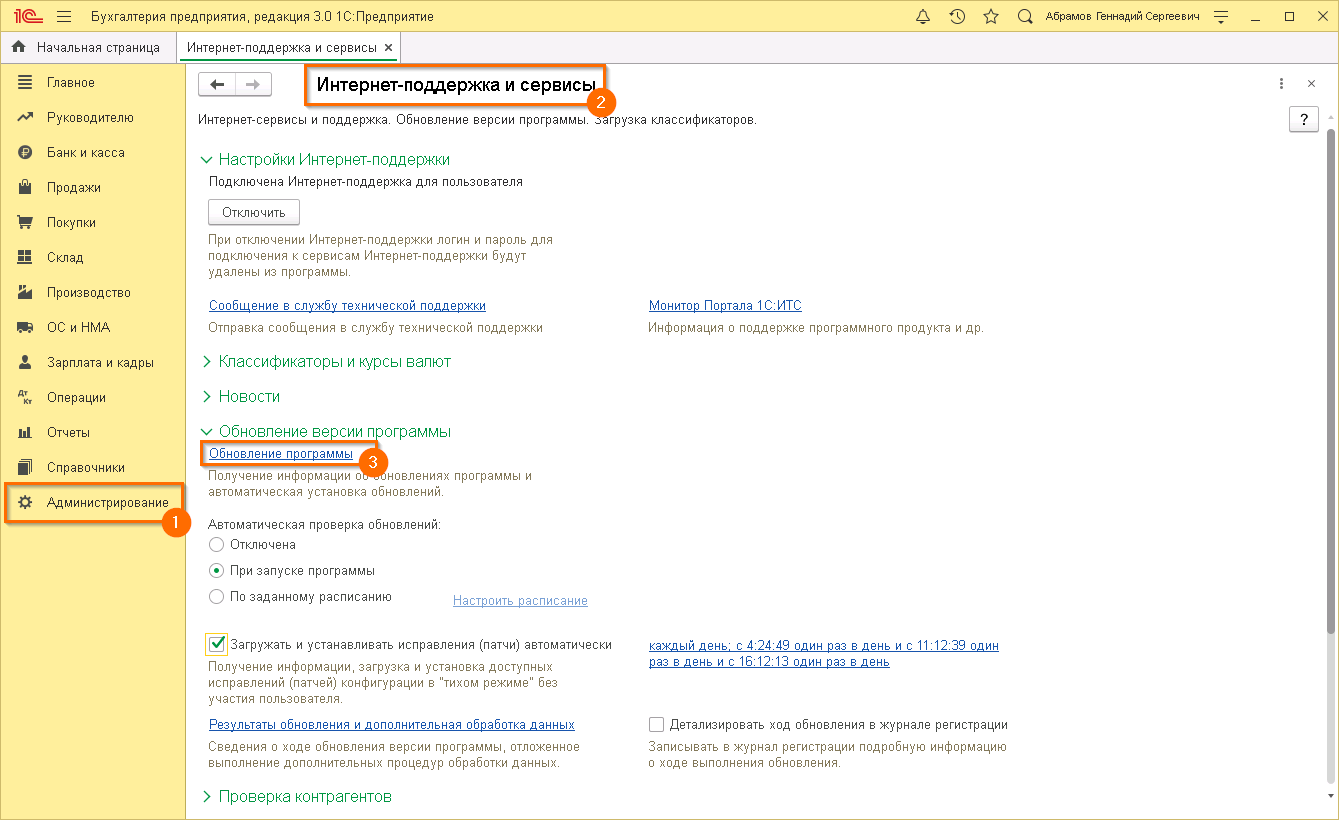
Шаг 2. В окне Обновление программы нажимаем на вкладку Подробнее. Если есть доступные исправления (патчи), необходимо поставить галочку Исправления (патчи).
Обратите внимание: галочки Обновление конфигурации и Обновление платформы 1С:Предприятие необходимо убрать.
Нажимаем кнопку Далее.

Шаг 3. Начнется процесс получения файлов с исправлениями (патчами) и их установка, который может занять продолжительное время, необходимо дождаться успешного завершения процесса установки.
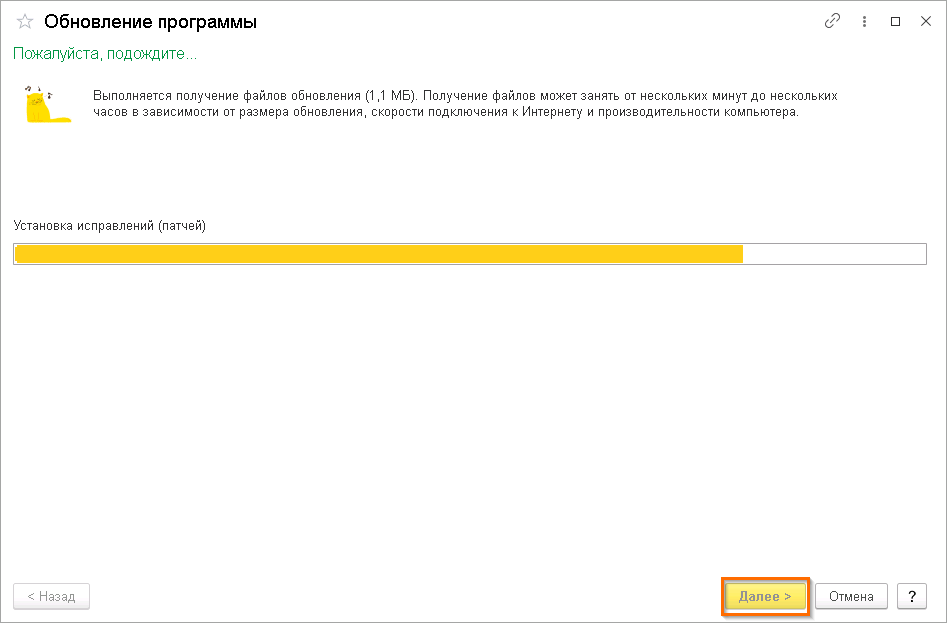
Шаг 4. Перезапустите программу, чтоб изменения вступили в силу. Нажимаем на кнопку Готово.
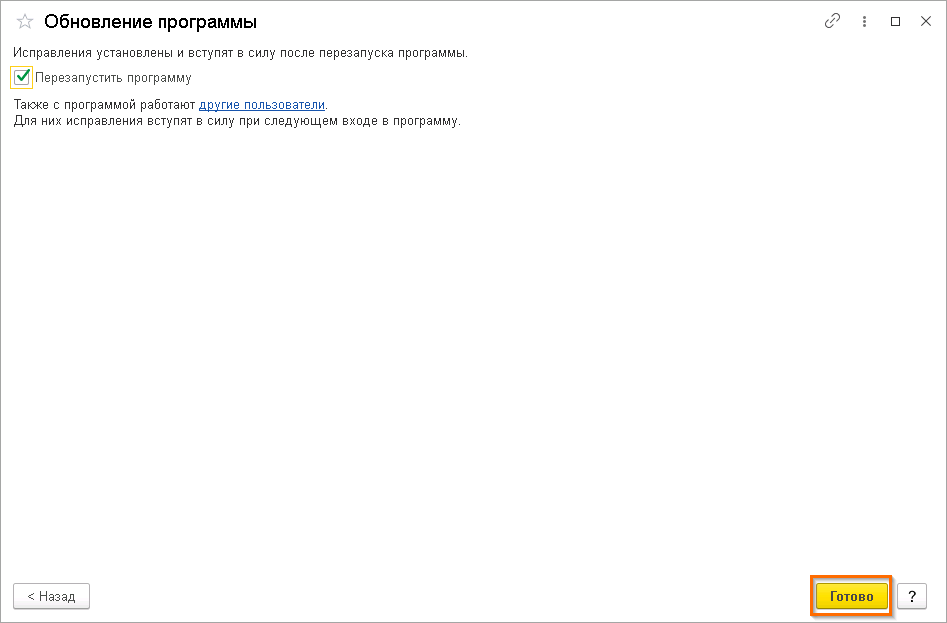
Автоматическая установка патчей
Если Вы не хотите каждый раз устанавливать исправления (патчи) вручную, то следует настроить их автоматическую установку.
Для этого, открываем раздел Администрирование, в блоке Настройка программы открыть пункт Интернет-поддержка и сервисы, далее вкладку Обновление версии программы, необходимо установить галочку Загружать и устанавливать исправления (патчи) автоматически.
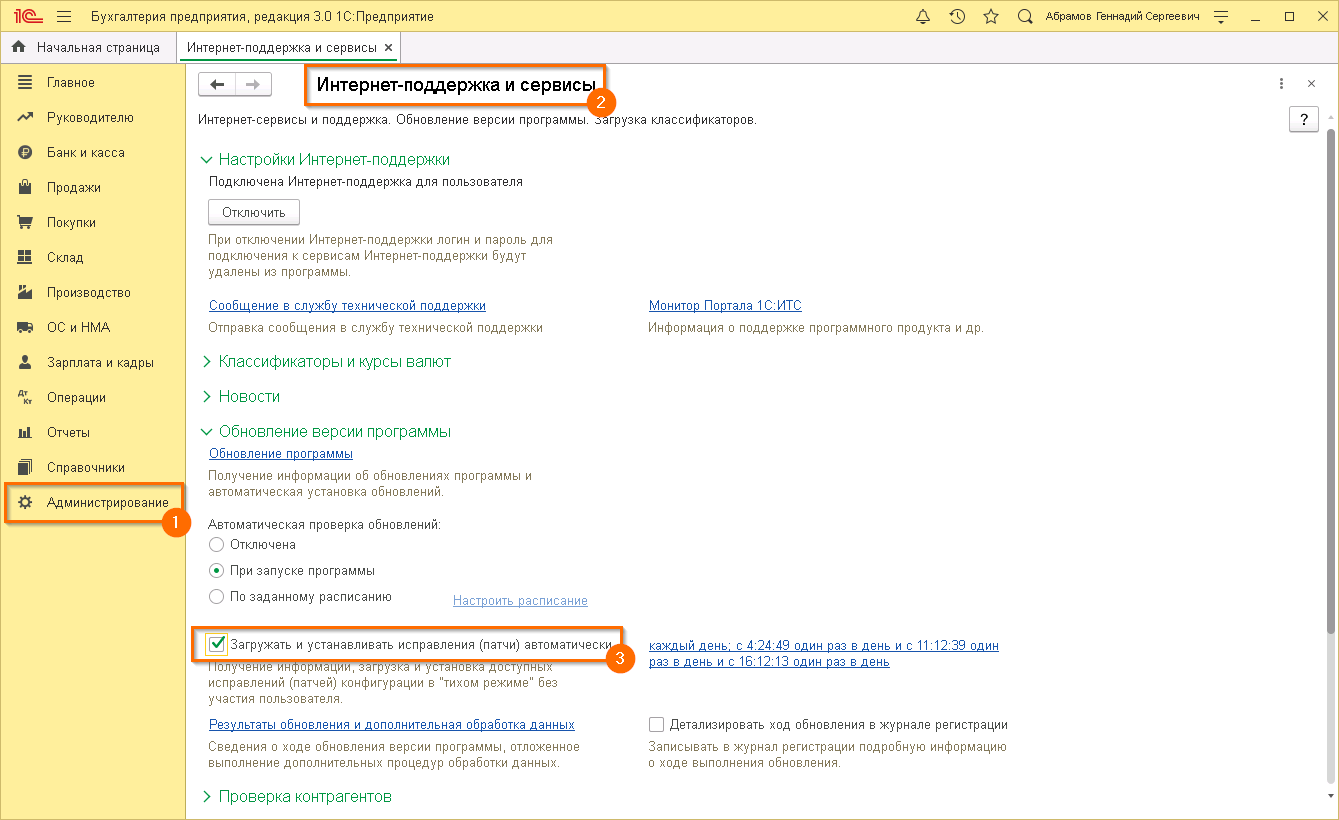
Можно настроить расписание, по которому будут проверятся и устанавливаться исправления (патчи), для этого необходимо нажать на ссылку справа от установленной галочки. Когда программа обнаружит опубликованные на сайте патчи с исправлениями, она скачает и автоматически их установит, в программе появится окно с предложением о перезагрузки.
Как увидеть список патчей установленных в программе
Открываем раздел Администрирование, переходим в пункт Обслуживание, вкладку Обновление программы и переходим по ссылке Установленные исправления (патчи).
Откроется список установленных патчей с исправлениями.

При необходимости, в данном окне можно удалить патч с исправлением нажав на соответствующую кнопку Удалить исправление. Во всплывающем окне подтверждаем удаление, после этого установленный патч с исправлением удаляется из программы.
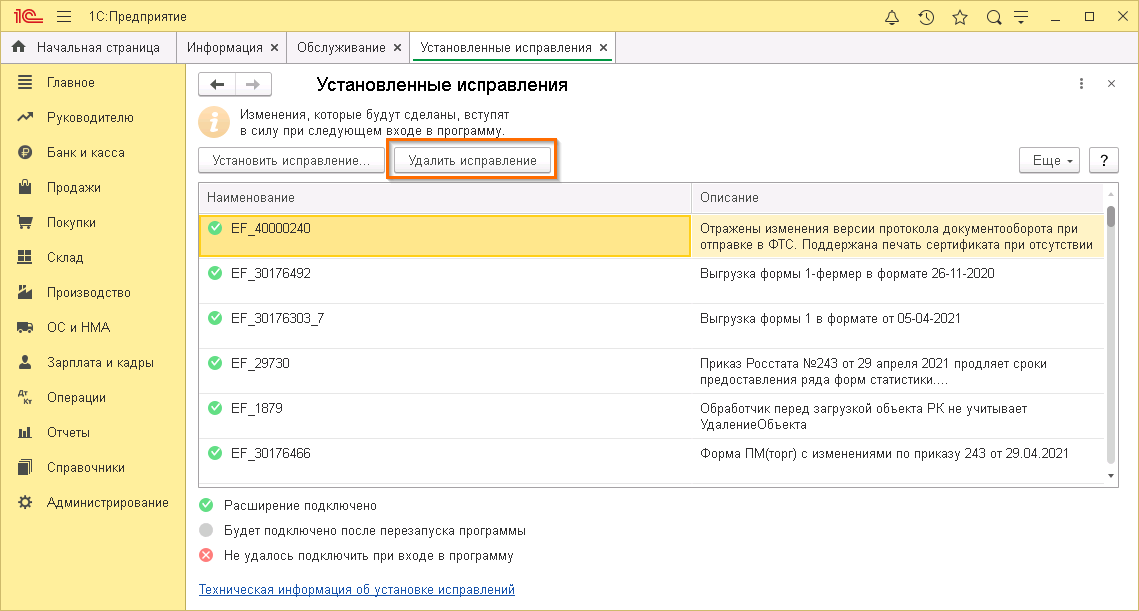
Если у Вас остались вопросы, связанных с установкой и удалением патчей, обращайтесь за консультацией к специалистам e-office24.ru через свой личный кабинет или напишите нашим онлайн-консультантам в чат.
Патчи в программах 1С: что это такое и как их установить/удалить?
- Создано 27.09.2021 07:20
- Опубликовано 27.09.2021 07:20
- Автор: Administrator
- Просмотров: 13351
Часто пользовали программ 1С слышат информацию от разработчиков: «Выпущен патч… Установите патч…» Что такое патч, и как его установить или удалить, мы рассмотрим в данной публикации.
Разработчикам 1С иногда требуется в срочном порядке что-то изменить в конфигурации или исправить ошибку. Чтобы не тратить время на выпуск полноценного обновления, выпускают своего рода «заплатку» — патч, который позволяет оперативно устранить проблему.
Патч – это небольшой файл в формате *.epd, исправляющий конкретную ошибку в определенном релизе конфигурации. Он удаляется автоматически при установке следующего обновления, если это исправление в нем учтено.
Установить патч можно двумя способами:
• автоматически;
• вручную.
Рассмотрим на примерах все варианты.
Как установить патч в автоматическом режиме?
Этот вариант подойдет вам при выполнении следующих условий:
• включенная интернет-поддержка конфигурации;
• рабочее место имеет доступ в интернет;
• в программу не вносились изменения, т.е. 1С типовой конфигурации.
Шаг 1. Перейдите в раздел «Администрирование» — «Интернет-поддержка и сервисы».
Шаг 2. Разверните пункт «Обновление версии программы».
Установите галочку «Загружать и устанавливать исправления (патчи) автоматически». В результате, как только система обнаружит новый выпущенный патч, он автоматически будет загружен в конфигурацию 1С.
Пользователь может настроить расписание проверки и установки исправлений.
Задав дату начала и при необходимости окончания, можно установить дневное, недельное или месячное расписание проверки.
При обнаружении патча программа автоматически:
1. Загрузит патч на диск;
2. Установит его в 1С;
3. Перезапустит программу.
Рассмотрим второй вариант, а именно установку исправлений (патчей) в 1С ручным способом.
Как установить патч 1С вручную?
Если по какой-то причине загрузить патч автоматически невозможно, то его можно установить вручную.
При установке патча ручным способом, пользователь сам выбирает, какое исправление он хочет загрузить в конфигурацию. Информация об таких дополнениях имеется на сайте техподдержки 1С.
Они выпускаются конкретно под определенный релиз программы.
Рассмотрим на примере с обновлением для конфигурации 1С: Бухгалтерия предприятия 3.0, версия 3.0.100.23.
Шаг 1. Откройте страницу. В нижней части окна имеется гиперссылка – «Исправление ошибок версий».
Шаг 2. В списке патчей выберите нужный, установив галочку и нажмите одну из кнопок загрузки – «Скачать». Файл с исправлением сохранится в компьютере (обычно по умолчанию папка «Загрузки»).
Файлы упакованы в архив.
Шаг 3. Распакуйте архив. Щелкните правой кнопкой мышки на файле и выберите команду «Извлечь в … (название файла)».
Распаковывайте архивы, пока не увидите файл желтого цвета – расширение конфигурации информационной базы 1С: Предприятие 8.
Перейдем к загрузке файла – патча.
Шаг 4. Откройте раздел «Администрирование» — «Обслуживание».
Шаг 5. Разверните подпункт «Обновление программы».
Установить патч можно двумя способами:
• в пункте «Установка обновлений и исправлений (патчей)»;
• в пункте «Установленные патчи».
В первом варианте нажмите ссылку «Установка обновлений и исправлений (патчей)» и программа автоматически откроет окно с предложением выбрать файл для загрузки. Укажите загруженный и распакованный файл исправления. В нашем примере это патч EF_00_00394737_9.
Выбрав файл нажмите «Далее».
Во втором варианте загрузки нажмите гиперссылку «Установленные исправления (патчи)». Щелкните на кнопке «Установить исправление…»
Откроется окно для загрузки файла, аналогичное рассмотренному выше.
Шаг 6. Выберите файл и нажмите «Далее».
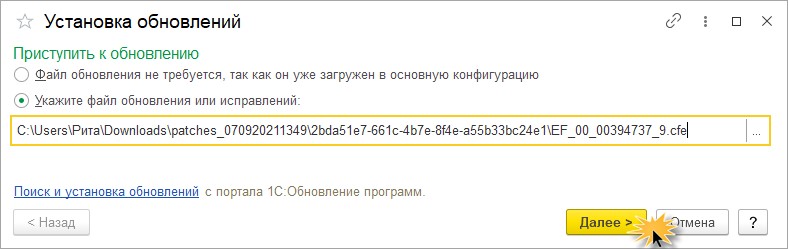
В ответ на предупреждение системы безопасности нажмите «Продолжить».
Исправления загрузятся в конфигурацию информационной базы 1С, но вступят в силу после перезапуска программы. Об этом сообщает и открывшееся диалоговое окно.
Шаг 7. Установите галочку «Перезапустить программу» и нажмите «Готово».
Шаг 8. Перейдите в раздел «Администрирование» — «Обслуживание». Разверните пункт «Обновление программы» и нажмите гиперссылку «Установленные исправления (патчи)».
Наш патч появится в списке.
В окне «Установленное исправления» отображаются все установленные патчи.
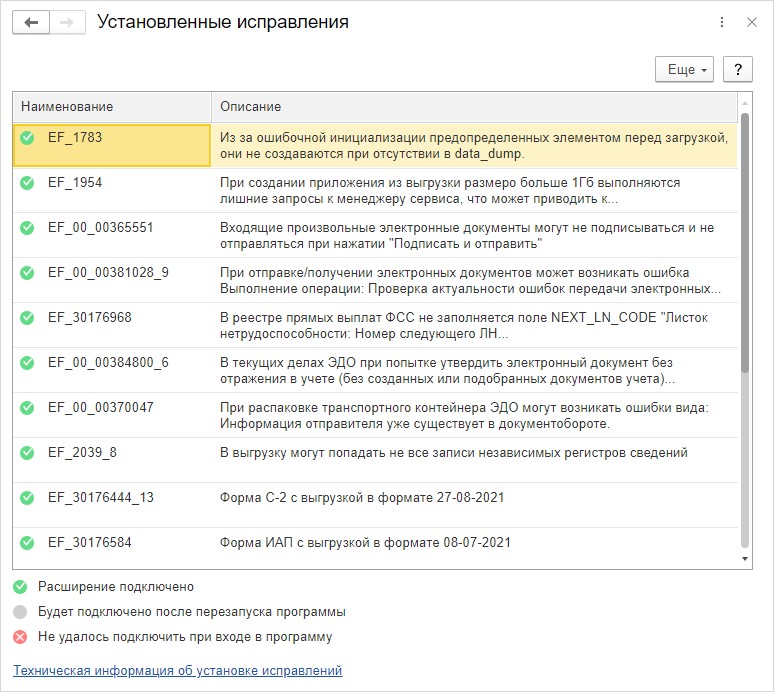
Обратите внимание, что в первом окне есть кнопки – «Установить исправление…» и «Удалить исправление», а во втором окне (с более полным списком патчей) кнопок нет никаких. Дело в ограничении прав, значит тому пользователю не разрешено устанавливать или удалять исправления в конфигурации.
В случае, если патч не устанавливается и 1С выдает ошибку – «При установке исправлений возникли ошибки», это значит, что данное исправление не подходит для текущей конфигурации.
Например, патч предназначен для релиза 3.0.100.23, а у вас установлена более ранняя конфигурация. Выход – обновить конфигурацию ИБ.
Установка патчей через «Монитор портала 1С: ИТС».
Один из вариантов установке патчей – использование раздела «Монитор портала ИТС».
Шаг 1. Перейдите в раздел «Администрирование» — «Интернет-поддержка и сервисы» и в подразделе «Настройки Интернет-поддержки» откройте «Монитор Портала 1С: ИТС».
В разделе «Обновление программы» указаны доступное обновление конфигурации, платформы и исправления (патчи).
Шаг 2. Нажмите ссылку «Установить обновление».
Шаг 3. Установите галочку «Исправления (патчи)» и нажмите «Далее».
Все исправляемые ошибки будут загружены в конфигурацию в виде дополнений-патчей.
Для дальнейшей их автоматической загрузки установите галочку «Загружать и устанавливать исправления (патчи)» автоматически?».
Как удалить патч из 1С?
Самому пользователю нет необходимости удалять исправление, т.к. при выпуске нового релиза конфигурации обновление уже включает это дополнение, и патч удалится автоматически.
Но иногда возникают сбои при обновлении, ранее установленный патч мешает установке нового релиза, и обновление не может быть завершено. В такой ситуации ранее установленный патч можно удалить вручную, нажав кнопку с одноименной командой – «Удалить исправление».
Выделите строку с патчем и нажмите команду удаления.
На вопрос программы – подтверждаем удаление патча, нажав «Да».
Строка исчезла, т.е. исправление удалено из конфигурации информационной базы.
Система выдаст сообщение: Установлено обновление программы. Удалены исправления (патч): 1. Для того, чтобы применить, рекомендуется перезапустить программу и продолжить работу.
Далее действуйте по обстоятельствам.
Мы рассмотрели, как, не дожидаясь выхода очередного обновления, исключить ошибки и определенные проблемы в работе конфигурации с помощью исправлений (патчей) 1С.
Автор статьи: Ольга Круглова
Понравилась статья? Подпишитесь на рассылку новых материалов
Добавить комментарий
Как ставить патч
При использовании компьютерных средств, в частности, компьютеров и ноутбуков, вы каждый день прибегаете к помощи специализированных программ. Это могут быть программы как офисного плана (текстовые редакторы), так и сложные вычислительные комплексы. Все программы созданы для облегчения работы. Время проходит, и появляются обновления программ, выпускаются новые дополнения (патчи).
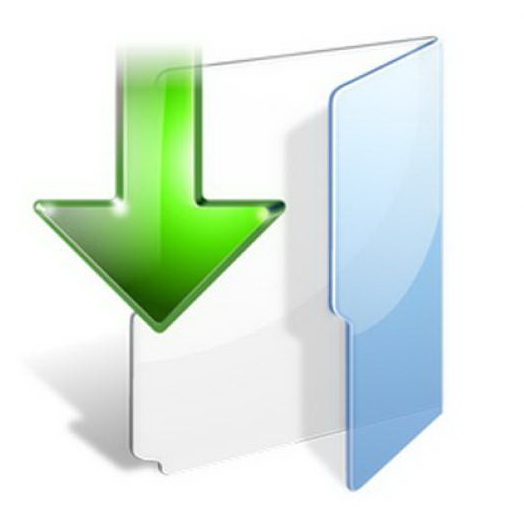
Вам понадобится
- — патч (несколько патчей)
- — программное обеспечение
- — интернет
Инструкция
Со временем функции программ устаревают, им требуются доработка. Программисты находят такие недочеты и стараются вовремя их исправить. Поэтому необходимо хотя бы раз в месяц проверять наличие обновления программы на официальном сайте. Если программа на вашем компьютере зарегистрирована в системе автора программы, то скачать обновление к ней не составит большого труда. К дополнению (патчу) всегда прилагается инструкция по установке данного обновления. Если по каким-то причинам такой инструкции не оказалось в комплекте — ничего страшного. Эту инструкцию можно найти на официальном сайте либо на форуме данной программы. Тем более в сети Интернет тематических форумов на данный момент предостаточно.
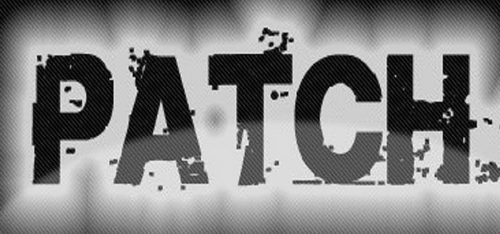
Итак, вы успешно скачали патч, и теперь его следует установить. Как правило, патчи, при скачивании на компьютер, находятся в архивах (.zip или .rar). Поэтому их необходимо распаковать из архивов, воспользовавшись одним из следующих вариантов:
— распаковать во временную папку;
— распаковать непосредственно в каталог с программой.
Если вы выбрали первый способ, то после распаковки во временную папку будет необходимо перенести файлы патча в каталог с программой.
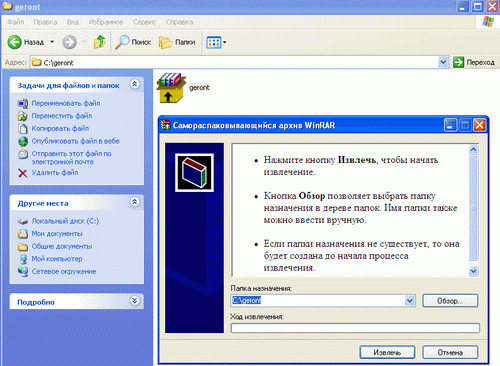
Перейдите в каталог с программой, найдите недавно скопированные патчи и запустите их. В диалоговых окнах нажимайте «Далее» (Next), соглашайтесь с пользовательским соглашением. Так как патчи выпускают производители программы, то за их установку переживать не стоит — программа подскажет, если патч не был установлен. Запустите программу, чтобы убедиться в правильной установке патча.
Видео по теме
Обратите внимание
Патчи устанавливают не только на программное обеспечение и операционные системы, но также и на компьютерные игры.
Войти на сайт
или
Забыли пароль?
Еще не зарегистрированы?
This site is protected by reCAPTCHA and the Google Privacy Policy and Terms of Service apply.